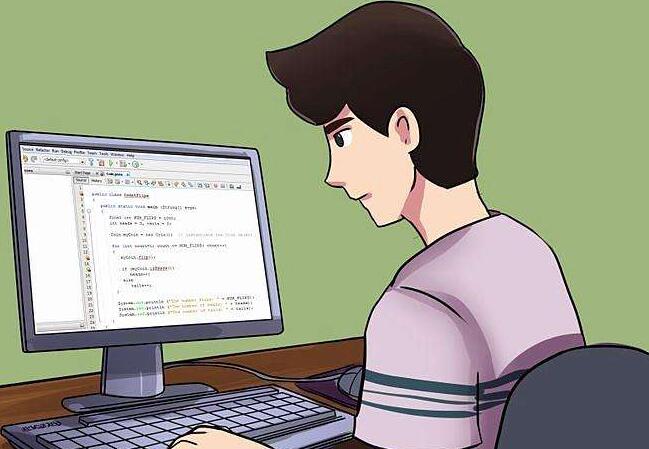Git(学习三)—–> GitHub +Tortoise Git 操作
GitHub使用
注册: https://github.com/join?source=login

登录,https://github.com/login
1.1 设置SSH
- 步骤一:设置git全局账号
git config --global user.name "用户名"
git config --global user.email "邮箱"

- 步骤二:删除 .ssh 文件夹所有内容
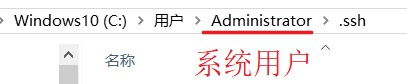
- 步骤三:创建秘钥,“右键/Git Bash Here”
ssh-keygen -t rsa -C "邮箱"
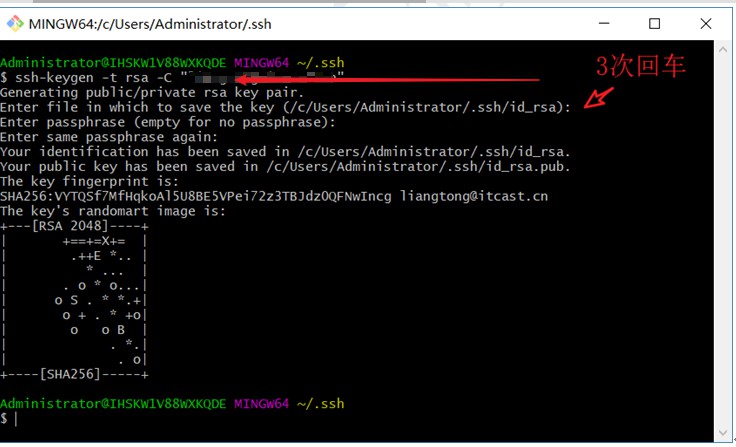
步骤四:登录GitHub设置GitHub的SSH信息,“账号/Settings/SSH and GPG keys”
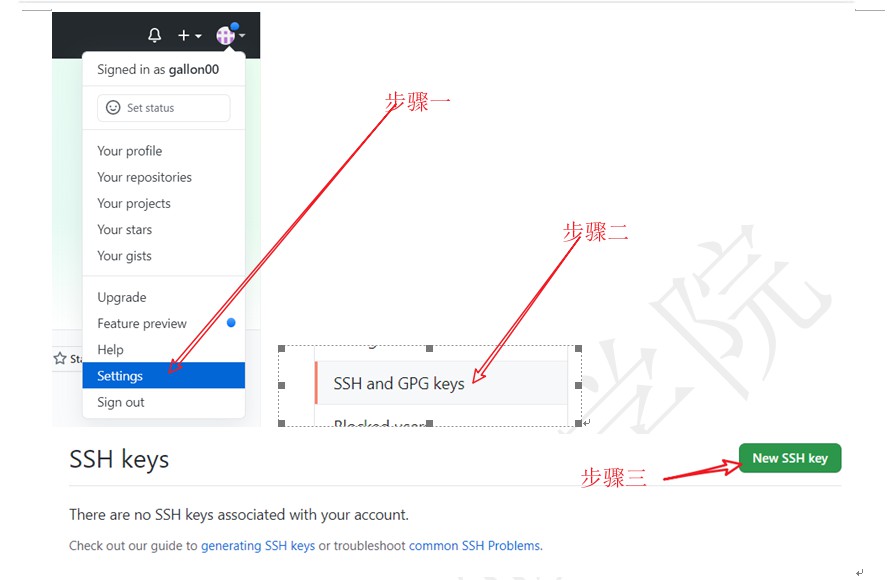
- 步骤五:拷贝公钥信息(全部) 文件生成的位置(C:Users系统用户名.ssh)
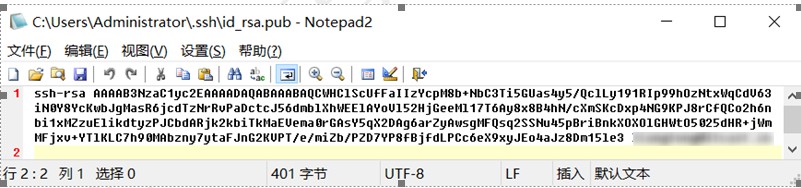
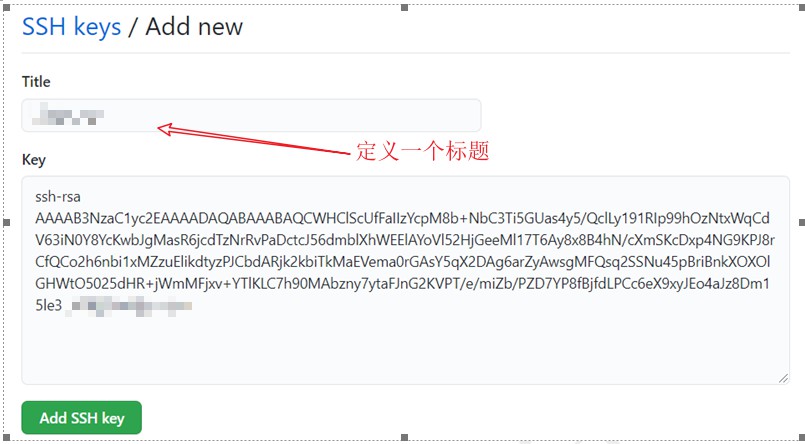
1.2 仓库操作
- 步骤一:创建仓库
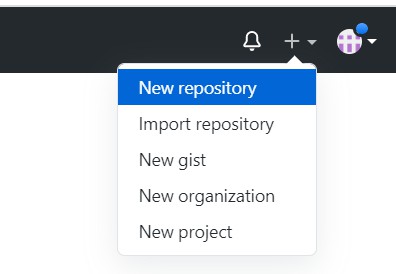
- 步骤二:填写仓库信息
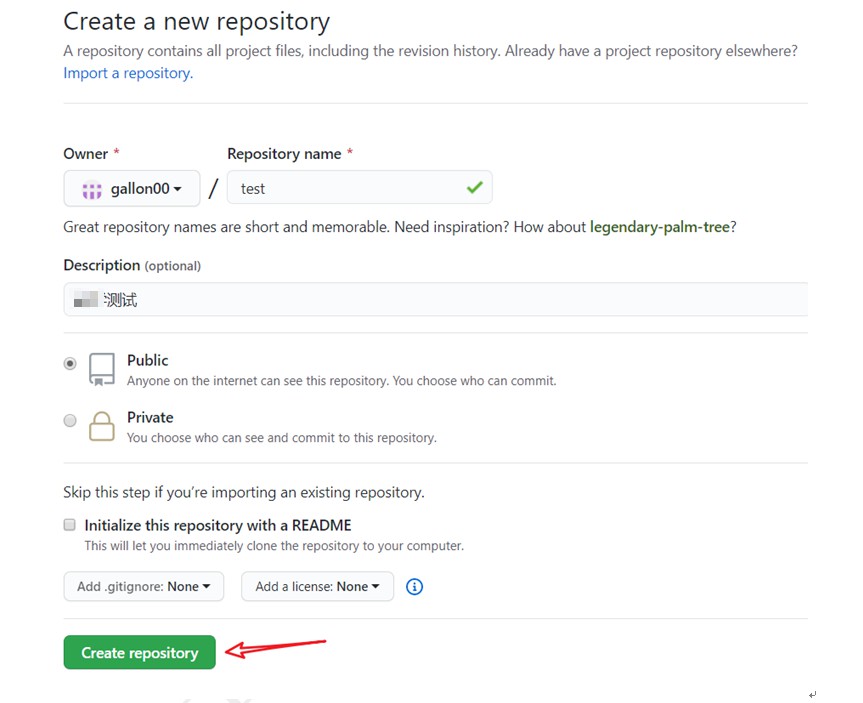
Tortoise Git 创建仓库
- 步骤一: 在一个空文件夹中,右Git Create ….创建仓库
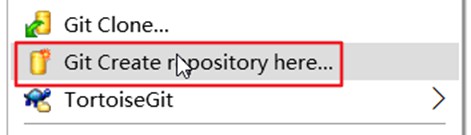
- 步骤二:创建成功(过程中,直接点击ok)
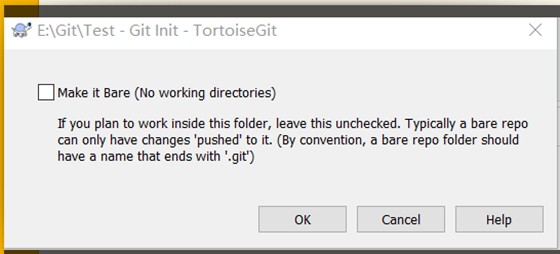
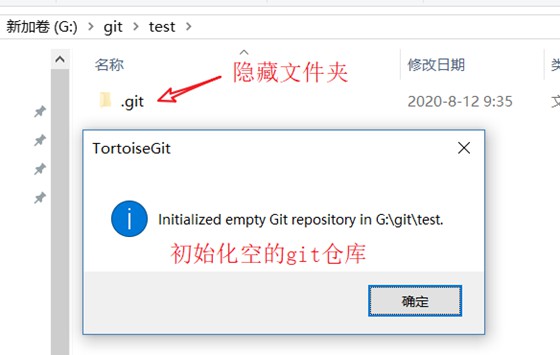
-
Tortoise Git + GitHub使用
- 克隆项目 : Clone(另一种情况在桌面右键是没有clone的)
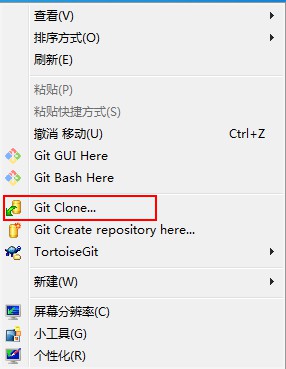
- 步骤1:填写仓库地址和下载位置
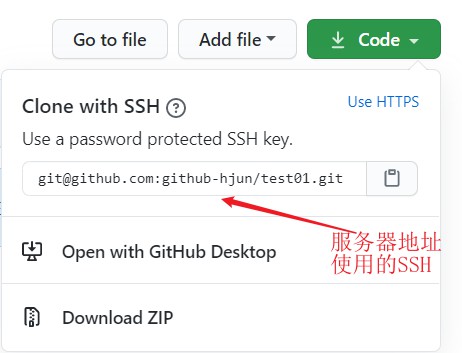
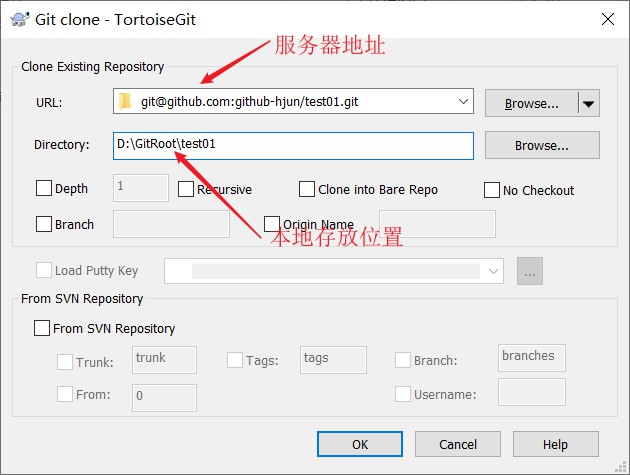
- 步骤2:第一次访问时,需要点击“是”
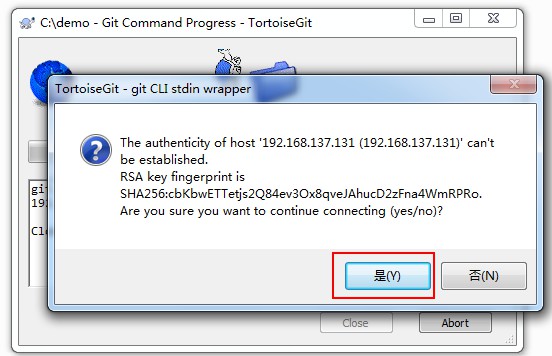
- 步骤3:克隆完成
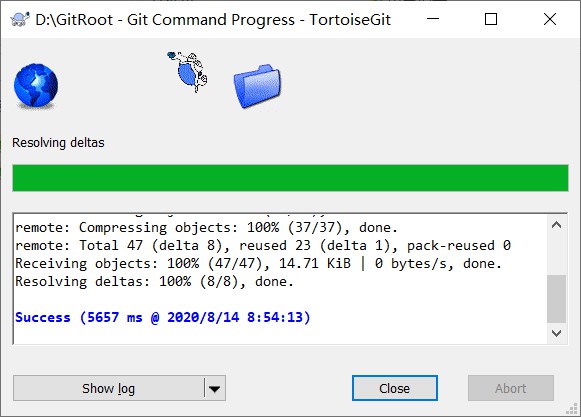
- 提交项目:commit
- 步骤1:选择文件 右键,选择“Git Commit -> “master””
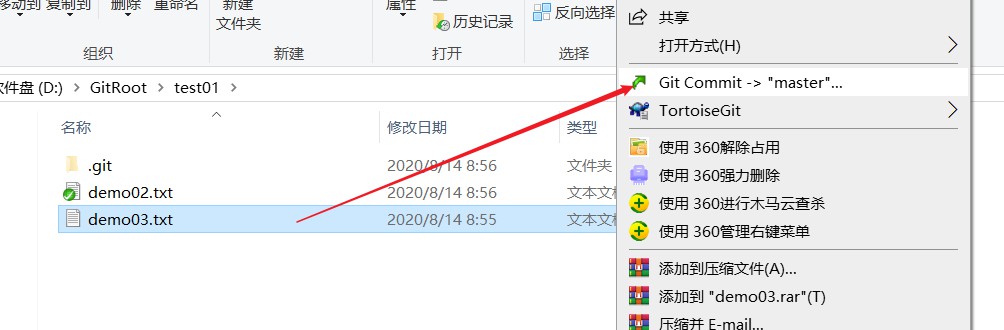
- 步骤2:提交内容,编写提供消息,如果提交文件没有版本,需要勾选。
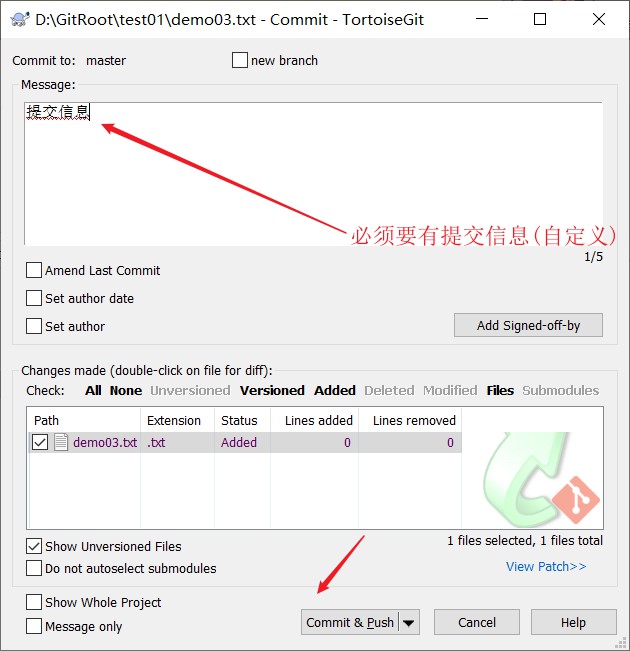
- 步骤3:提交完成

- 从服务器拉:pull(下载)
- 步骤1:git 项目目录右键,选择pull

- 步骤2:确定远程主机(默认)

- 步骤3:pull完成

推到服务器:push(上传)
- 步骤1:git项目中右键,选择push

- 步骤2:确定本地信息,确定提交到远程主机的信息(默认)

- 步骤3:push完成

到此基本操作完成,下篇搭配IDEA使用git